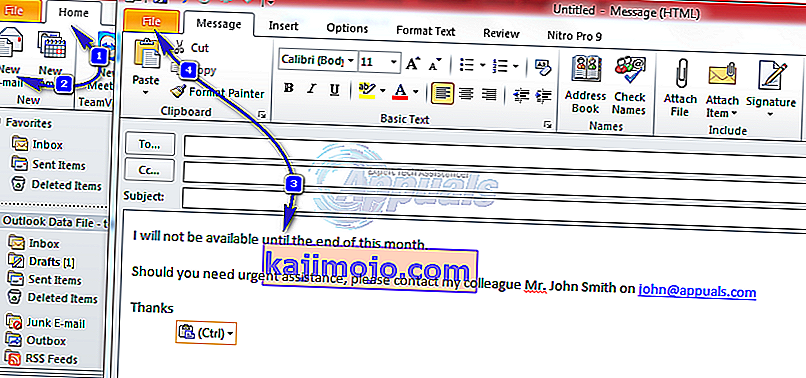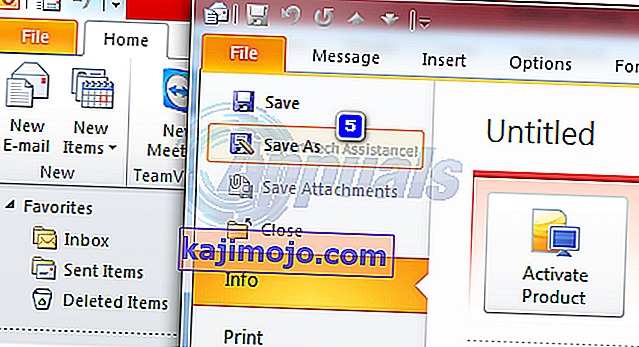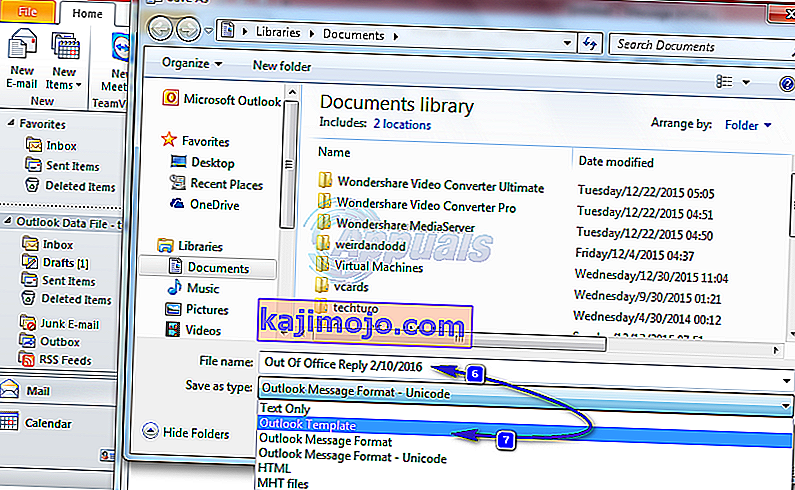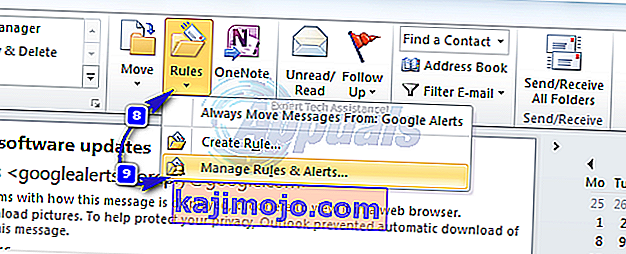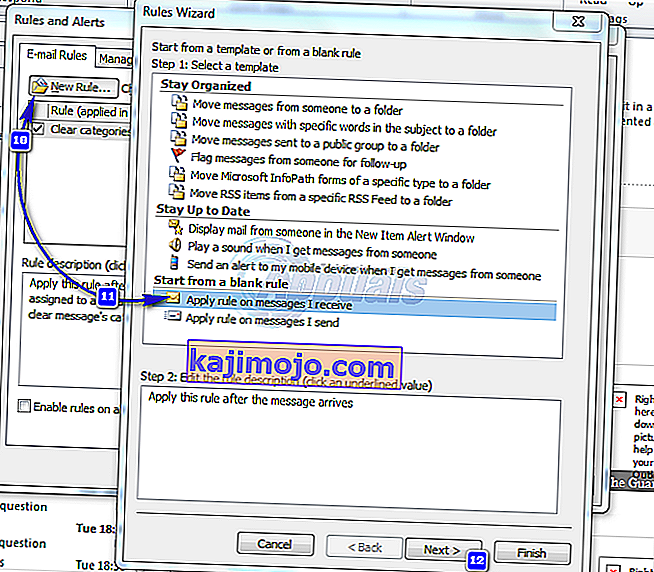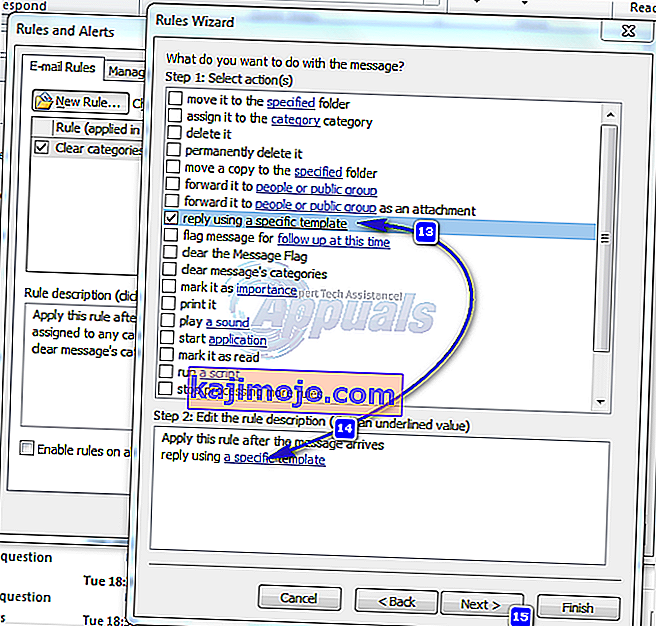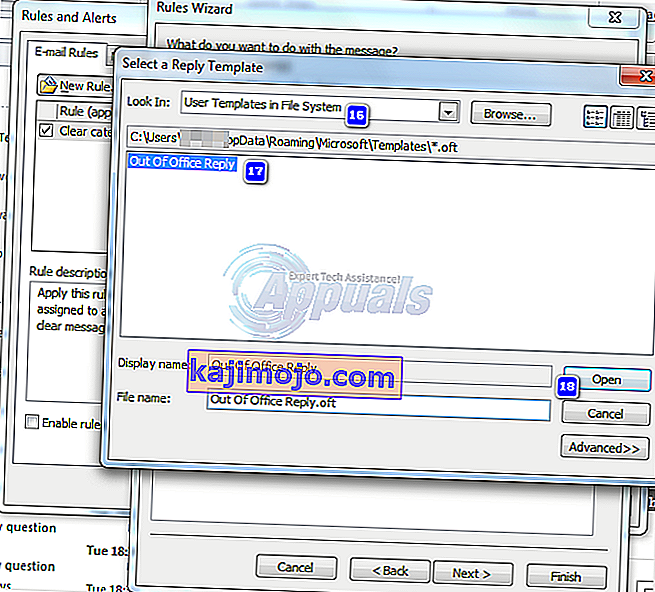Atsakymas ne biure, dar vadinamas automatiniu atsakymu, yra labai naudinga „Microsoft Outlook“ funkcija, skirta siųsti automatinius atsakymus žmonėms, kurie jums siuntė el. Laiškus. Tai naudinga atnaujinant siuntėjus atsižvelgiant į jūsų galimybes. Ši funkcija yra „Outlook 2013“, „Outlook 2016“, „Outlook 2010“ ir net senesnėse „Microsoft Outlook“ versijose. Tai paprastai vadinama atsakymu ne biure; tačiau jis gali būti naudojamas ir daugelyje kitų situacijų.
Atsakymo už biuro funkciją funkcija veikia tik su „ Exchange“ paskyromis . Jei neturite mainų sąskaitos, turėsite nustatyti taisykles, kaip tai padaryti už jus, kaip aptarta toliau.
Nustatykite atsakymą ne biure naudodami „Outlook 2013“, 2016 ir 2010 su „Exchange“ paskyromis
- „Microsoft Outlook“ spustelėkite Failas , Informacija.
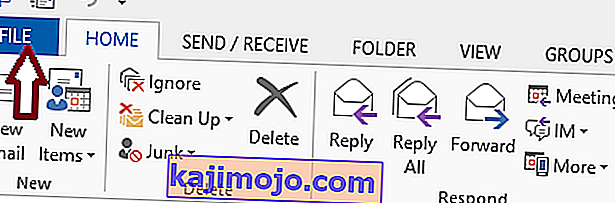
- Tada pasirinkite Automatiniai atsakymai (ne biure) .
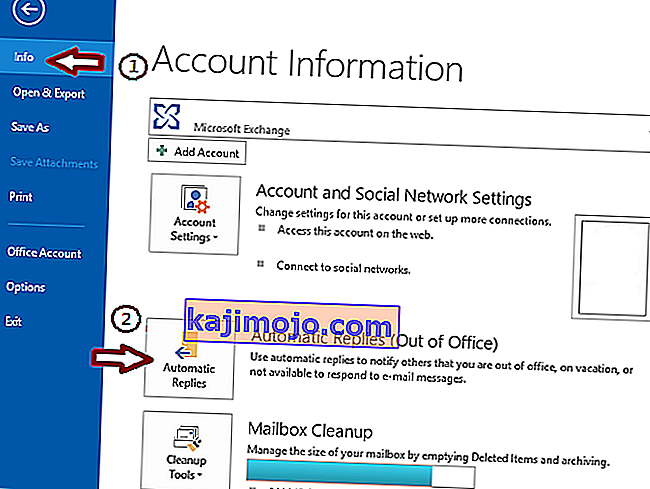 Pastaba: Jei parinktis Automatiniai atsakymai (ne biure) nepasiekiama, nenaudojate „Exchange“ paskyros. Norėdami sužinoti apie automatinių atsakymų nustatymą ne mainų sąskaitose, skaitykite kitame skyriuje.
Pastaba: Jei parinktis Automatiniai atsakymai (ne biure) nepasiekiama, nenaudojate „Exchange“ paskyros. Norėdami sužinoti apie automatinių atsakymų nustatymą ne mainų sąskaitose, skaitykite kitame skyriuje. - Pažymėkite žymės langelį Siųsti automatinius atsakymus . Jei norite nustatyti automatinių atsakymų pradžios ir pabaigos laiką, pažymėkite žymės langelį Tik siųsti per šį laiko intervalą ir nustatykite pradžios ir pabaigos datą bei laiką.
- Skirtuke „Mano organizacijoje“ įveskite tekstinį pranešimą, kurį norite siųsti kaip atsakymą, jei kas nors jums organizacijoje siunčia el. Laišką.
- Kortelėje pažymėtą Už mano organizacija , patikrinkite automatinio atsakymo į mano organizacijai nepriklausantiems žmonėms langelį ir pasirinkite vieną iš akutę variantų paženklinti kaip tik mano Kontaktai arba kas nors ne mano organizacijos .
Po nurodytos datos ir laiko automatinio atsakymo funkcija bus automatiškai išjungta. Tačiau jei prieš tai norite išjungti automatinį atsakymą, galite dar kartą pasiekti automatinių atsakymų nustatymus ir pasirinkti radijo mygtuką Nesiųsti automatinių atsakymų .
Sąrankos „Office 365“ atsakymo nustatymas programoje „Outlook 365 Online“ (žiniatinklyje)
Jei naudojate „Outlook 365“ žiniatinklyje , atlikite toliau nurodytus veiksmus, kad nustatytumėte atsakymą biure
- Naršyklėje atidarykite „Outlook“ ir prisijunkite prie savo paskyros.
- Spustelėkite ant krumpliaračio mygtuką puslapio viršuje, kad pasiektumėte nustatymus.
- Spustelėkite automatinius atsakymus ir spustelėkite radijo mygtuką Siųsti automatinius atsakymus .
- Jei reikia, nustatykite automatinių atsakymų datą ir laiką.
- Įveskite pranešimą.
- Baigę spustelėkite Išsaugoti .
- „Outlook 2013“, 2016 m. Ir 2010 m. Nustatykite atsakymą ne biure su visomis kitomis paskyromis
Jei naudojate ne mainų el. Pašto paskyras, kurios priskiriamos kitoms kategorijoms, kur paskyros tipas paprastai yra POP arba IMAP, pvz., @ Outlook.com, @ aol.com, @ live.com ir kt. Galite imituoti automatinio atsakymo funkciją derinant „Outlook“ el. pašto šabloną su „Outlook“ taisyklėmis.
- Spustelėkite Pagrindinis ir tada Naujas el . Paštas . Įveskite pranešimą, kurį norite siųsti kaip automatinį atsakymą.
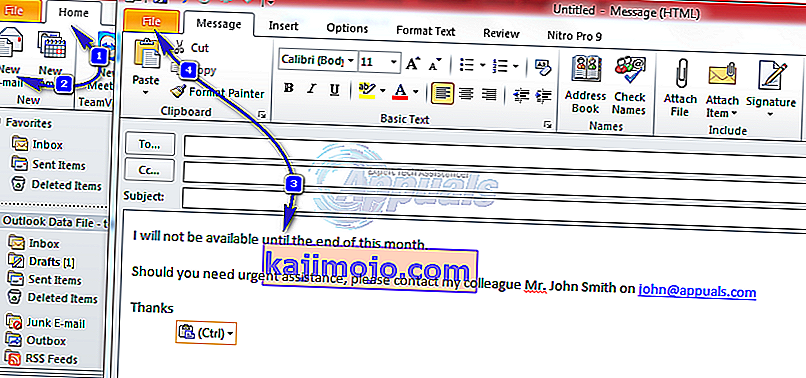
- Spustelėkite Failas -> Išsaugoti kaip ; į Save as type išskleidžiamajame sąraše, pasirinkite Šablonas Outlook .
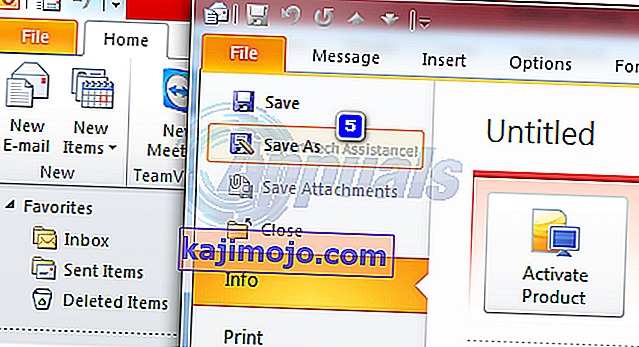
- Įveskite bet kurį šablono pavadinimą ir spustelėkite Išsaugoti .
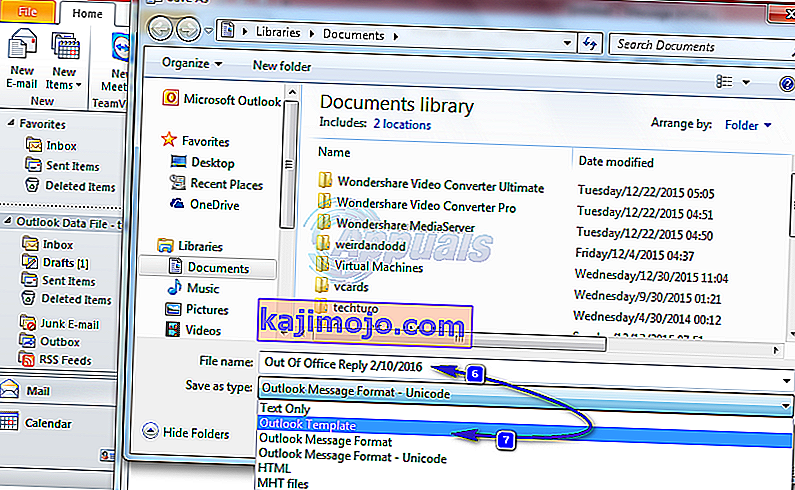
- Dabar, kai sukūrėte automatinio atsakymo šabloną, turite sukurti taisyklę, kad automatiškai atsakytumėte į naujus el. Laiškus.
- Spustelėkite Taisyklės , tada Tvarkyti taisykles ir įspėjimus .
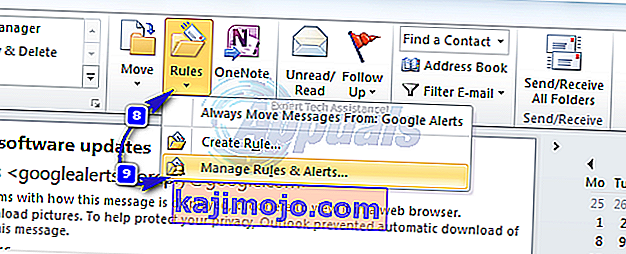
- Spauskite Nauja taisyklė į taisyklių ir įspėjimų dialogo langą. Spustelėkite Taikyti taisykles pranešimams, kuriuos gaunu skiltyje Pradėti nuo tuščios taisyklės , tada spustelėkite Pirmyn ir dar kartą toliau.
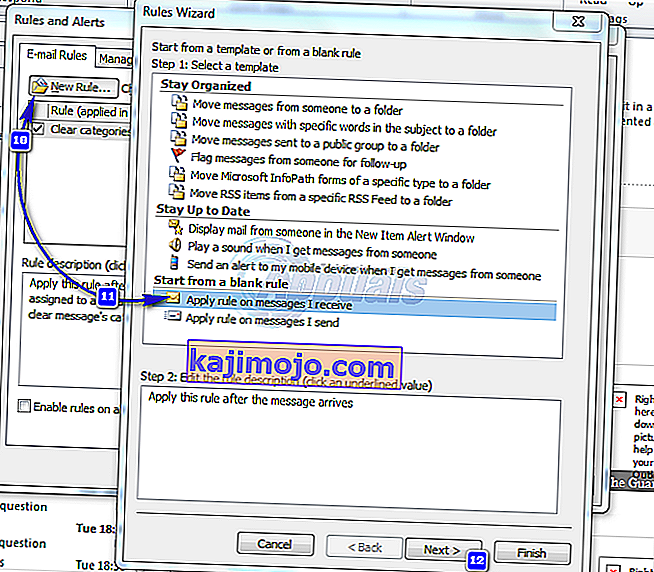
- Pažymėkite Atsakyti naudojant konkretų šabloną skiltyje Ką norite daryti su pranešimais -> Spustelėkite konkretų šabloną,
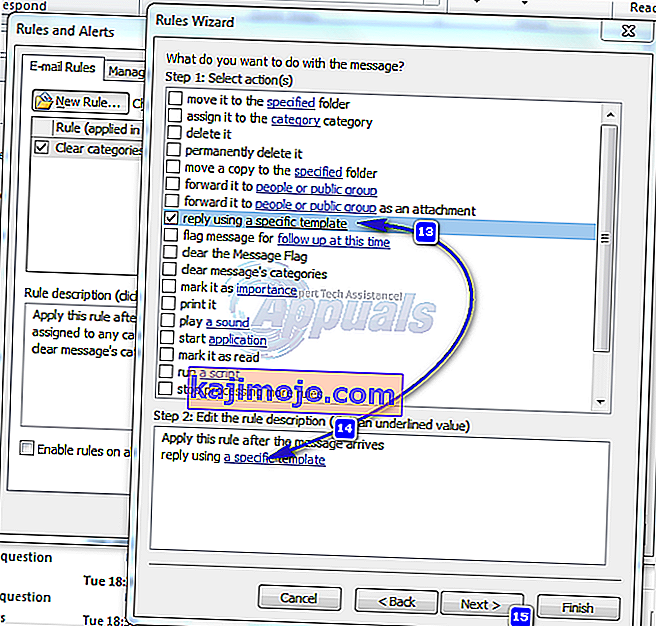
- Į Look In dėžutėje Pasirinkite Atsakyti Šablonas dialogo langas, spustelėkite User Šablonai Failų sistemos . Bus parodytas standartinis failo pasirinkimo dialogo langas. Užveskite pelės žymeklį ant automatinio atsakymo šablono, kurį sukūrėte atlikdami pirmą žingsnį. Spustelėkite Pirmyn, Toliau, Baigti ir Taikyti.
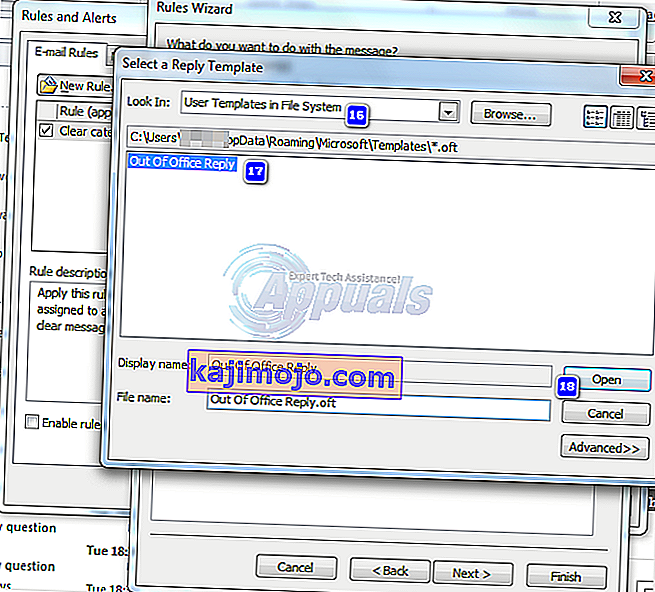
Pastaba: Norint siųsti šį metodą automatiškai atsakant, taisyklių vedliui reikia, kad „Outlook“ veiktų, ir jis turėtų būti sukonfigūruotas periodiškai tikrinti, ar nėra naujų pranešimų. Pagal numatytuosius nustatymus „Outlook“ yra nustatyta periodiškai tikrinti naujus pranešimus.
Kad „Outlook“ nesiųstų pasikartojančių atsakymų jūsų el. Pašto siuntėjams, Taisyklių vedlys kiekvieno seanso metu išsiųs po vieną atsakymą kiekvienam siuntėjui. Seansas prasideda paleidus „Outlook“ ir baigiasi uždarius programą.
Nepamirškite išjungti taisyklės, kai jos nebereikia. Priešingu atveju ji ir toliau siunčia automatinius atsakymus.

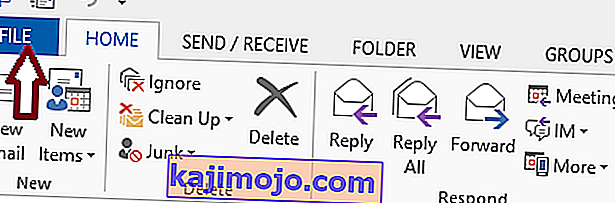
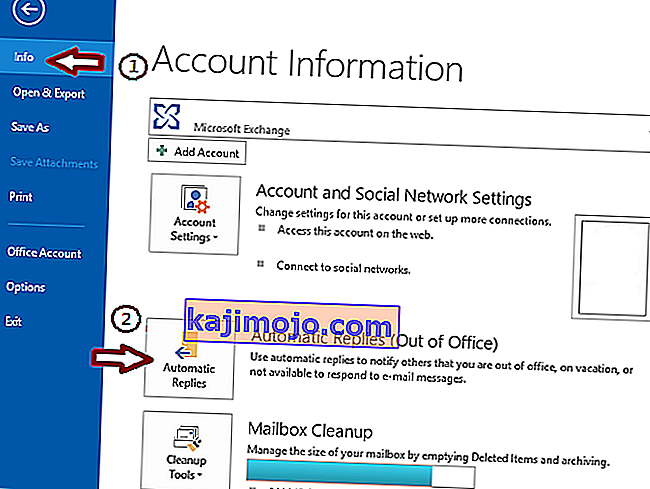 Pastaba: Jei parinktis Automatiniai atsakymai (ne biure) nepasiekiama, nenaudojate „Exchange“ paskyros. Norėdami sužinoti apie automatinių atsakymų nustatymą ne mainų sąskaitose, skaitykite kitame skyriuje.
Pastaba: Jei parinktis Automatiniai atsakymai (ne biure) nepasiekiama, nenaudojate „Exchange“ paskyros. Norėdami sužinoti apie automatinių atsakymų nustatymą ne mainų sąskaitose, skaitykite kitame skyriuje.